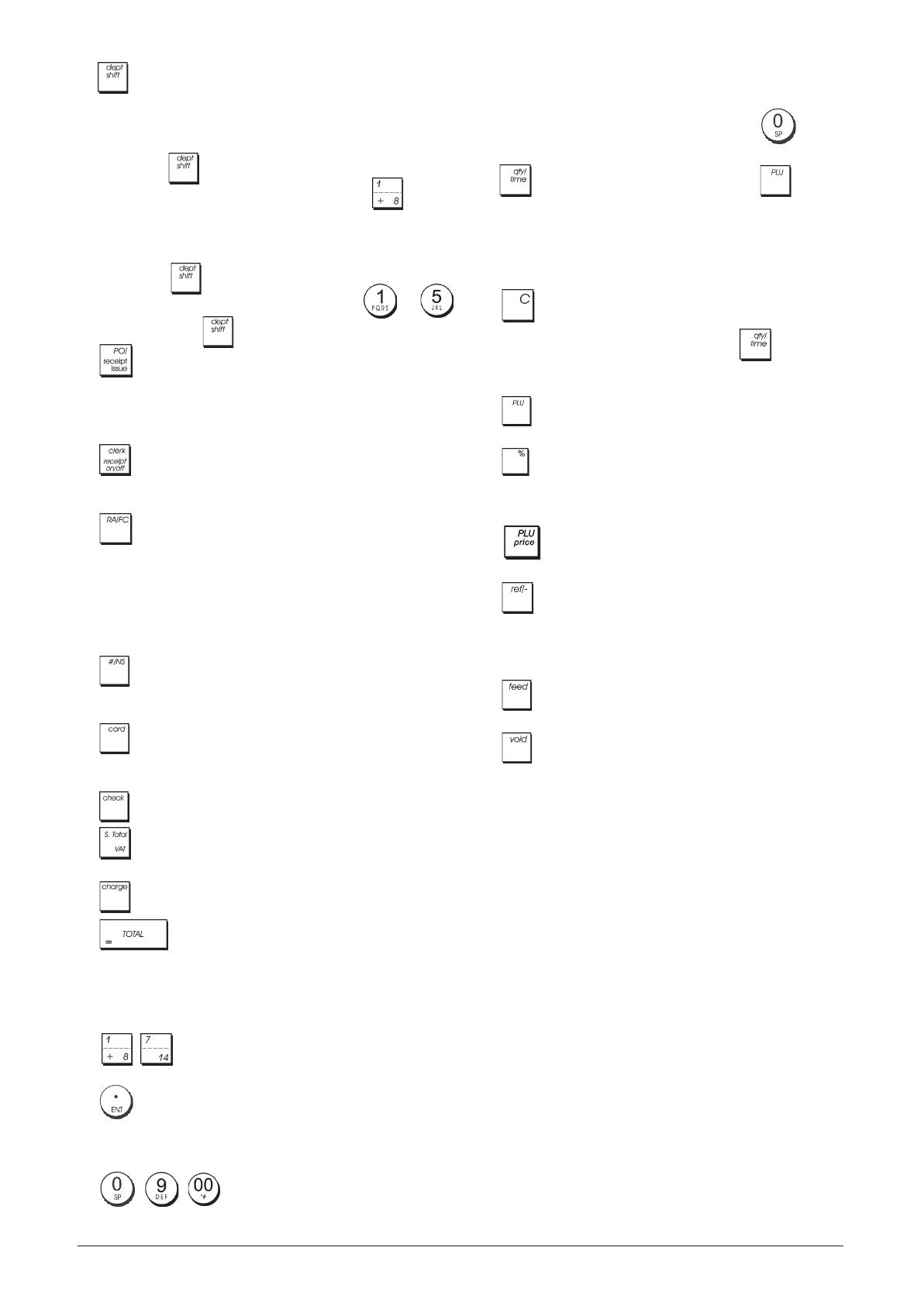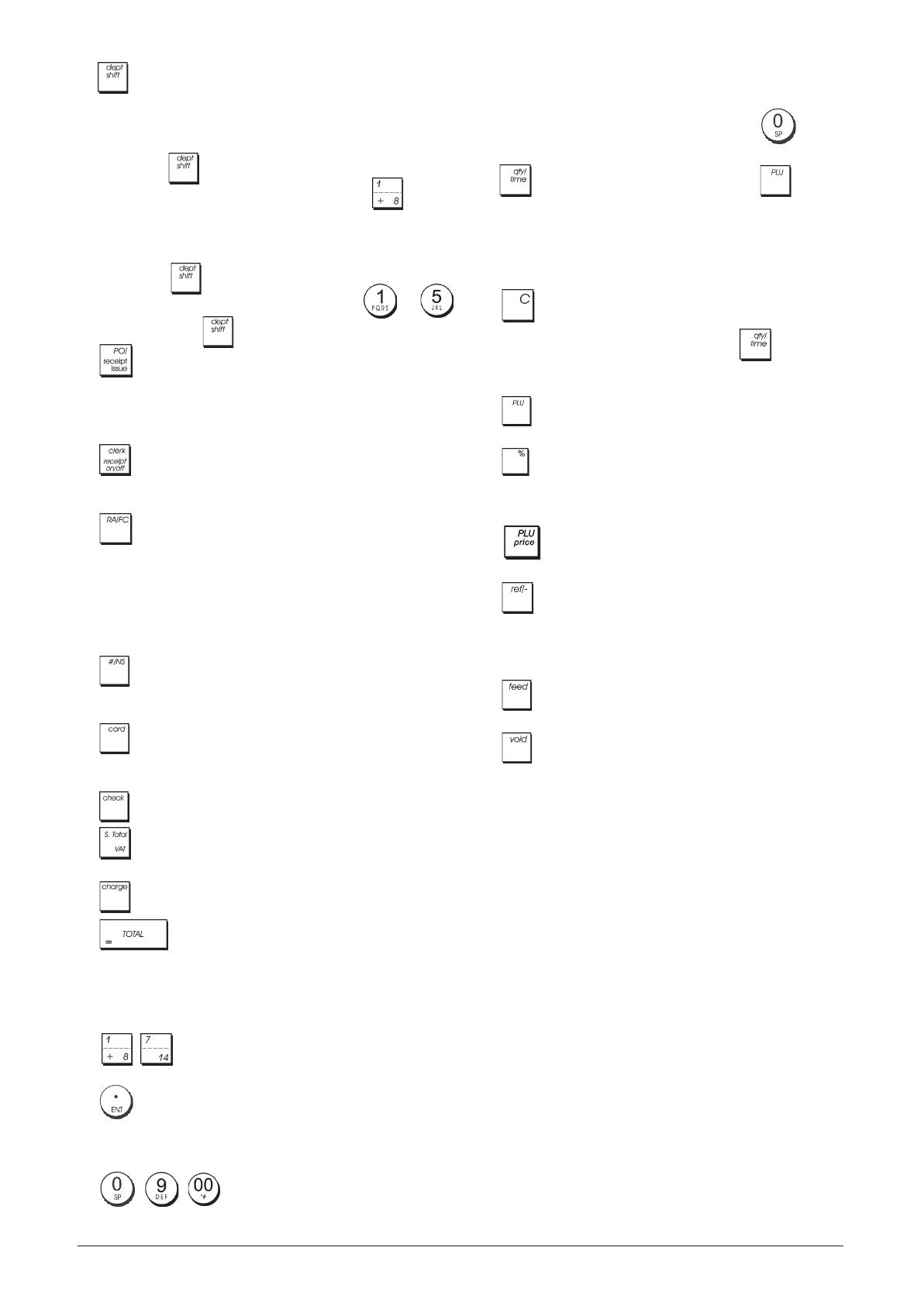
2
Tangentbordsfunktioner
Hänvisning till bilden 5:
2.
- Registrerar alla pengar som avlägsnas från
kassalådan som inte ingår i en försäljning. Då läget REG
aktiveras, skrivs en eller flera kopior ut av de sista
registrerade försäljningstransaktionerna (åsidosätter
läget Kvitto av som ställts in med motsvarande nyckel).
3.
- Bekräftar ett infört expeditnummer och en tresiffrig
säkerhetskod. I funktionen REG, växlar kassaregistret
mellan utskrift och ej utskrift av försäljningskvitton.
4.
- När den används som RA tangent registrerar den
eventuella pengar som tagits emot på konto som inte är
del av försäljningen; t ex, startpengarna som läggs i
lådan när en ny arbetsdag börjar kan registreras som
RA. Som valutakonverteringstangent används den för
att automatiskt beräkna och visa delsumman av en
försäljning eller av ett visst registrerat belopp i utländsk
valuta.
5.
- Öppnar kassalådan utan att registrera något
belopp eller när du vill växla kontanter för transaktioner
där ingen försäljning är inblandad.
6.
- Registrerar försäljning på kredit, t ex med
betalningskort eller med kreditkort som används i alternativ
till det som används för försäljning på konto.
7.
- Registrerar försäljning betald med check.
8.
- Visar delsumman av en försäljning och används
för programmering av momssatser.
9.
- Registrerar försäljning på konto.
10.
- Summerar exakt transaktioner i kontanter,
beräknar rest och sammanräknar transaktioner som är
uppdelade på check eller kreditkort och kontanter. Den
här tangenten används också för att komma in på
kalkylatorfunktionen. I denna funktion används den som
“lika med” (=) tangent.
11.
-
- Avdelningarna 1 till 7, för att ange försäljningar
av en eller flera artiklar till en speciell avdelning.
12.
- Lägger in ett decimalkomma för definition av
produktmängder med decimaler vid försäljnings-
transaktioner. Vid programmering av rubriker, bekräftar
lägger in ett mellanrum mellan tecknen.
13.
-
/
- Inknappningstal, visar hur många
gånger en viss artikel upprepar, lägger till och drar ifrån
procenttal och knappar in kodnummer för varugrupper.
Under programmering av bildtext, lägger
till ett
mellanslag mellan tecknen.
14.
- Multiplicerar [VARUGRUPP] eller
artiklar
och visar nuvarande datum, tid och EJ information i
lägena REG och JRNL.
During caption programming, enters double-width
characters. Under programmeringen av rubriker, förs
tecken in med dubbel bredd.
15.
- Raderar en inknappning som utförts från det
alfanumeriska tangentbordet eller med
tangenten
innan en transaktion slutförs med en varugrupps- eller
funktionsknapp. Används även för att radera feltillstånd.
16.
- Registrerar ett förinställt pris på en enskild artikel
till avsedd varugrupp.
17.
- Används för att lägga till eller dra av procentsatsen
från en artikel eller en hel försäljning. Satsen kan vara en
förprogrammerad procentsats eller någon annan manuellt
angiven procentsats.
18.
- Används för att manuellt ange ett pris för en
PLU-artikel.
19.
- När den används som kupongtangent dras ett
belopp av från en artikel eller ett försäljningstotal, liksom
när det handlar om en kupongrabatt. När den används
som återbetalningstangent dras en artikel av som lämnas
tillbaka för återbetalning.
20.
- Avancerar kvittot eller journalpappret en rad; när
tangenten hålls nertryckt avanceras pappret fortlöpande.
21.
- Raderar den sist inknappade artikeln och
används för att korrigera särskilda fel efter att de
behandlats och skrivits ut. Vid programmering av
rubriker, raderas de inknappade tecknen från höger till
vänster.
Kontrollås och knapp
Denna kontrollåsknapp måste ställas på rätt position för att
kassaregistret ska kunna fungera, för att ställa in program
och för att skriva ut eller nollställa totalbelopp för
administrationsrapporten. Med hänvisning till bild 3:
1. Vrid kontrollnyckelns till läget som anges nedan.
PRG Används för att sätta och ändra programinställningar.
OFF Kassaregistret slås av och kan inte användas.
REG (På/Kundkvitto) – Kassaregistret ställs in för stand-
ard försäljningstransaktioner. Ett kundkvitto skrivs ut
för varje transaktion.
JRNL (På/Journal) – Kassaregistret ställs in för standard
försäljningstransaktioner. En journalrapport skrivs ut
för varje transaktion. Funktionen för kvitto på/av, som
aktiveras via tangent, fungerar inte i detta läge
(transaktionen skrivs alltid ut).
X1/X2 Skriver ut X administrationsrapporten (middag).
Z1/Z2 Skriver ut Z administrationsrapporten (slut på dag)
och nollställer totalerna (utom totalsumman).
Används för att mata in tecknen som visas på tillämplig
tangent och
som visas I teckentabellen när du ska
definiera expeditnamn, sidhuvuden och/eller fottext för
kvitton, varugruppnamn, PLU produktnamn och
valutabeteckningar.
1.
För varugrupp 8-14
Exempel: Välj varugrupp 8
1.Ange pris
2.Tryck på
3.
Tryck på varugruppens motsvarande tangent
För varugrupp 15-40
E
xempel: Välj varugrupp 15
1.
Ange pris
2.Tryck på
3.
Tryck på varugruppens motsvarande tangenter ogt
4.Tryck igen på
- Gör att du kan ange priser för varugrupp 8-40.